Canon i-SENSYS MF8380Cdw: Provjera je li postavljanje postavki beži č nog LAN-a završeno Veri fi carea fi naliz ă rii instal ă rii re ţ elei LAN f ă r ă fi r Preverjanje zaklju č enosti nastavitev brezži č nega lokalnega omrežja
Provjera je li postavljanje postavki beži č nog LAN-a završeno Veri fi carea fi naliz ă rii instal ă rii re ţ elei LAN f ă r ă fi r Preverjanje zaklju č enosti nastavitev brezži č nega lokalnega omrežja: Canon i-SENSYS MF8380Cdw
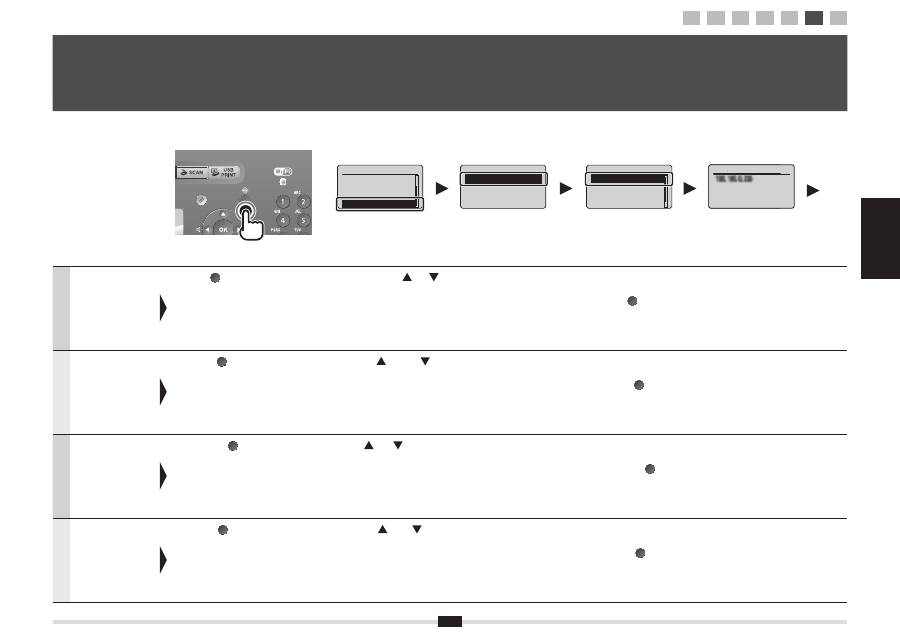
Hrvatski Român
ă
Slovenš
č
ina
Български
15
Hrvatski
U
č
inite to pomo
ć
u
ra
č
unala koje je
povezano s mrežom.
Pritisnite [
] (Nadzor stanja/Odustani).
Za odabir pritisnite [
] ili [
], a zatim pritisnite [OK].
Zabilježite IP adresu.
Pritisnite [
] (Nadzor stanja/Odustani) da biste zatvorili zaslon.
Român
ă
Veri
fi
ca
ţ
i func
ţ
ionarea
cu ajutorul unui
computer conectat la o
re
ţ
ea.
Ap
ă
sa
ţ
i pe [
] (Monitorizare stare/Anulare). Ap
ă
sa
ţ
i pe [
] sau pe [
] pentru a selecta, apoi ap
ă
sa
ţ
i pe [OK].
Nota
ţ
i-v
ă
adresa IP.
Ap
ă
sa
ţ
i pe [
] (Monitorizare stare/Anulare) pentru a închide ecranul.
Slovenš
č
ina
Postopek opravite z
ra
č
unalnikom, ki je
povezan v omrežje.
Pritisnite tipko [
] (Status Kontrola/Preklic). S tipko [
] ali [
] izberite in pritisnite [OK] (V redu).
Zabeležite si naslov IP.
Pritisnite tipko [
] (Status Kontrola/Preklic), da zaprete zaslon.
Български
Проверете
операцията
с
помощта
на
компютър
,
свързан
към
мрежа
.
Натиснете
[
] (
Екран
за
статуса
/
Отмяна
).
Натиснете
[
]
или
[
]
за
избор
,
след
което
натиснете
[OK].
Запишете
си
IP
адреса
.
Натиснете
[
] (
Екран
за
статуса
/
Отмяна
),
за
да
затворите
екрана
.
A-1
Provjera je li postavljanje postavki beži č nog LAN-a završeno Veri fi carea fi naliz ă rii instal ă rii re ţ elei LAN f ă r ă fi r Preverjanje zaklju č enosti nastavitev brezži č nega lokalnega omrežja
Проверката на настройките на безжичната LAN мрежа завърши
IP Address
IP A
P d
A
A dress
Status Monitor/Cancel
TX Job
RX Job
Fax Forwarding Erro
...
Network Information
Network Information
IPv4
IPv6
Wireless LAN Informa
...
IEEE802.1X Error Inf
...
IPv4
IP Address
Subnet Mask
Gateway Address
Host Name
1
2
3
4-A 4-B A-1 A-2
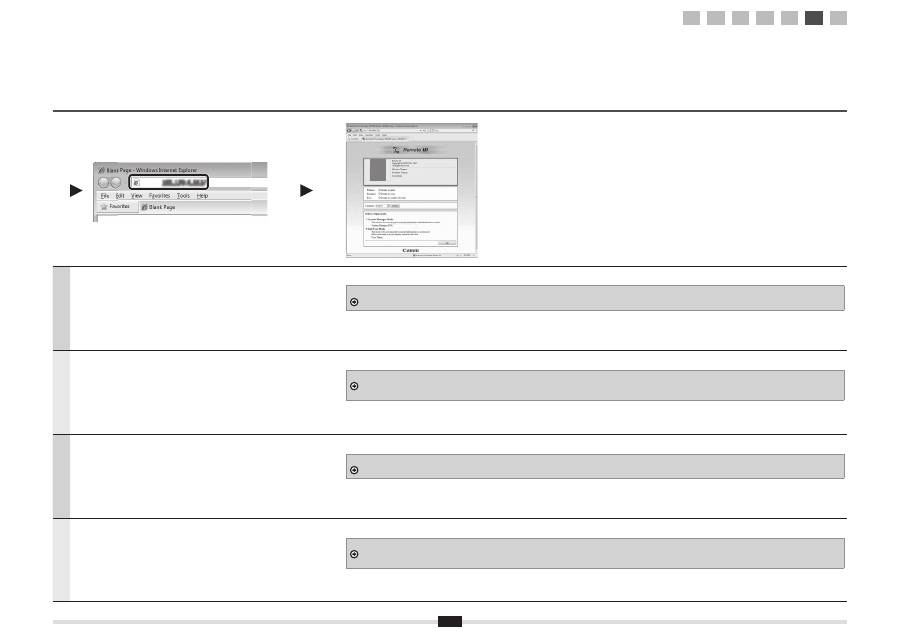
16
Hrvatski
Pokrenite web-preglednik na ra
č
unalu koje je povezano s mrežom.
U adresno polje upišite „http://<IP adresa ure
đ
aja>/”, a zatim pritisnite tipku
[ENTER] na tipkovnici.
<IP adresa ure
đ
aja> jest adresa koju ste provjerili u prethodnom koraku.
Provjerite prikazuje li se zaslon su
č
elja Remote UI (Korisni
č
ko su
č
elje za daljinski pristup).
Ako se ne prikazuje su
č
elje Remote UI (Korisni
č
ko su
č
elje za daljinski pristup)
e-priru
č
nik -> „Rješavanje problema” -> „Otklanjanje poteško
ć
a” -> „Problemi s mrežom” -> „Problemi s kabelskim LAN-om”
Român
ă
Porni
ţ
i browserul Web la un computer conectat la o re
ţ
ea.
Introduce
ţ
i „http://<adresa IP a aparatului>/” în câmpul de adres
ă
, apoi ap
ă
sa
ţ
i
pe tasta [ENTER] de la tastatur
ă
.
<Adresa IP a aparatului> este adresa veri
fi
cat
ă
la pasul anterior.
Veri
fi
ca
ţ
i dac
ă
este a
fi
ş
at ecranul Remote UI (IU la distan
ţă
).
Când Remote UI (IU la distan
ţă
) nu este a
fi
ş
at
e-Manual (Manual electronic) -> „Troubleshooting” (Depanare) -> „Troubleshooting” (Depanare) -> „Network Problems” (Probleme de re
ţ
ea) -> „Wired LAN
Troubles” (Probleme LAN cu
fi
r).
Slovenš
č
ina
V ra
č
unalnikom, ki je povezan v omrežje, odprite spletni brskalnik.
Vnesite »http://<naslov IP naprave>/« v polje za naslov in pritisnite tipko [ENTER]
na tipkovnici.
<Naslov IP naprave> je tisti, ki ste ga v prejšnjem koraku zabeležili.
Preverite, ali se je prikazal zaslon Remote UI (Oddaljeni uporabniški vmesnik).
Č
e se zaslon Remote UI (Oddaljeni uporabniški vmesnik) ne prikaže
E-priro
č
nik -> »Odpravljanje težav« -> »Odpravljanje težav« -> »Težave z omrežjem« -> »Težave z ži
č
nim lokalnim omrežjem«
Български
Стартирайте
уеб
браузъра
на
компютър
,
свързан
към
мрежа
.
Въведете
„http://<IP
адрес
на
машината
>/“
в
полето
за
адрес
,
след
което
натиснете
клавиша
[ENTER]
на
клавиатурата
.
<IP
адрес
на
машината
>
е
адресът
,
проверен
в
предишната
стъпка
.
Проверете
дали
се
показва
екранът
на
Remote UI (
Потребителски
интерфейс
за
отдалечено
управление
).
Когато
Remote UI (
Потребителски
интерфейс
за
отдалечено
управление
)
не
се
показва
e-Manual (
Електронно
ръководство
) -> „Troubleshooting“ (
Отстраняване
на
неизправности
) -> „Troubleshooting“ (
Отстраняване
на
неизправности
) ->
„Network Problems“ (
Проблеми
с
мрежата
) -> „Wired LAN Troubles“ (
Неизправности
с
LAN
мрежата
)
http://
http://
/
MFXXX Series
MFXXX Series
1
2
3
4-A 4-B A-1 A-2
Оглавление
- ContentsTable des matièresSommarioInhalt
- Checking Before the Setup Véri fi cation avant la con fi guration Controllo prima della con fi gurazione Überprüfen vor der Einrichtung
- Switching the Connection Method to Wireless LAN Changement de méthode de connexion pour choisir Réseau sans fi l Cambiare il metodo di connessione in LAN wireless Umschalten der Verbindungsmethode zu Wireless LAN
- Selecting a Method for Setting the Wireless LAN Sélectionnez une méthode de con fi guration du réseau sans fi l Selezione di un metodo di impostazione della LAN wireless Auswählen einer Methode zur Einstellung des Wireless LANs
- Setting the Machine Using the WPS (Push Button Mode) Con fi guration de la machine avec les fonctions WPS (système à bouton poussoir) Con fi gurazione della macchina utilizzando WPS (pressione del pulsante) Einrichten des Geräts mit WPS (Tastenwahlmodus)
- Setting the Access Point Manually and Connecting Con fi guration manuelle et connexion du point d'accès Impostazione manuale dell'Access Point e connessione Manuelles Einstellen des Access Points und Herstellen einer Verbindung
- Checking the Wireless LAN Setting is Completed La véri fi cation des réglages de réseau sans fi l est terminée Veri fi care la completezza della con fi gurazione della LAN wireless Überprüfen, ob die Einstellung des Wireless LANs abgeschlossen ist
- Checking SSID or Network Key for a Wireless LAN Router/Access Point Véri fi cation du SSID ou de la clé réseau d'un routeur/point d'accès de réseau sans fi l Controllo del SSID o della chiave di rete di un router LAN wireless o Access Point Überprüfen der SSID oder des Netzwerkschlüssels für einen Router/Access Point für Wireless LAN
- ObsahTartalomSpis tre ś ci Obsah
- Kontrola p ř ed nastavením Ellen ő rzés a beállítás el ő tt Sprawdzanie przed kon fi guracj ą Kontrola pred nastavením
- P ř epnutí metody p ř ipojení na bezdrátovou sí ť LAN A csatlakozási mód átváltása vezeték nélküli helyi hálózati kapcsolatra Zmiana metody po łą czenia na sie ć bezprzewodow ą LAN Prepnutie spôsobu pripojenia na bezdrôtovú sie ť LAN
- Výb ě r metody pro nastavení bezdrátové sít ě LAN A vezeték nélküli helyi hálózat beállítási módjának kiválasztása Wybieranie metody kon fi guracji sieci bezprzewodowej LAN Výber spôsobu nastavenia bezdrôtovej siete LAN
- Nastavení p ř ístroje pomocí funkce WPS (režim Push Button) A készülék beállítása WPS (gombnyomásos mód) segítségével Kon fi guracja urz ą dzenia przy u ż yciu funkcji WPS (Tryb klawiatury fi zycznej) Nastavenie zariadenia pomocou funkcie WPS (Režim stla č enia tla č idla)
- Ru č ní nastavení a p ř ipojení p ř ístupového bodu A hozzáférési pont manuális beállítása és csatlakoztatása R ę czna kon fi guracja i pod łą czenie punktu dost ę pu Ru č né nastavenie prístupového bodu a pripojenie
- Kontrola dokon č ení nastavení bezdrátové sít ě LAN A vezeték nélküli helyi hálózat megfelel ő beállításának ellen ő rzése Sprawdzanie, czy kon fi guracja sieci bezprzewodowej LAN jest zako ń czona Kontrola dokon č enia nastavenia bezdrôtovej siete LAN
- Kontrola identi fi kátoru SSID nebo sí ť ového klí č e pro sm ě rova č nebo p ř ístupový bod bezdrátové sít ě LAN A vezeték nélküli helyi hálózati útválasztó vagy hozzáférési pont SSID azonosítójának vagy hálózati kulcsának ellen ő rzése Sprawdzanie SSID lub klucza sieciowego routera sieci bezprzewodowej LAN / punktu dost ę pu Kontrola identi fi kátora SSID alebo sie ť ového k ľ ú č a smerova č a bezdrôtovej siete LAN/prístupového bodu
- SadržajCuprinsVsebinaСъдържание
- Provjera prije postavljanja Veri fi care înaintea instal ă rii Preverjanje pred nastavitvijo
- Prebacivanje na č ina povezivanja na beži č ni LAN Comutarea metodei de conexiune la LAN f ă r ă fi r Preklop na na č in povezave z brezži č nim lokalnim omrežjem
- Odabir na č ina postavljanja beži č nog LAN-a Selectarea unei metode pentru setarea LAN f ă r ă fi r Izbira na č ina nastavitve brezži č nega lokalnega omrežja
- Postavljanje ure đ aja putem WPS-a (povezivanje pritiskom na gumb) Instalarea aparatului utilizând modul buton WPS Nastavitev naprave s funkcijo WPS (na č in na pritisk gumba)
- Ru č no postavljanje pristupne to č ke i povezivanje Setarea manual ă a punctului de acces ş i conectarea Ro č na nastavitev dostopne to č ke in vzpostavitev povezave
- Provjera je li postavljanje postavki beži č nog LAN-a završeno Veri fi carea fi naliz ă rii instal ă rii re ţ elei LAN f ă r ă fi r Preverjanje zaklju č enosti nastavitev brezži č nega lokalnega omrežja
- Provjera SSID-a ili mrežnog klju č a za usmjeriva č /pristupnu to č ku za beži č ni LAN Veri fi carea SSID sau a cheii de re ţ ea pentru un router/punct de acces LAN f ă r ă fi r Iskanje vrednosti SSID ali omrežnega klju č a za usmerjevalnik/dostopno to č ko za brezži č no lokalno omrežje
- СодержаниеЗміст ﺕﺎﻳﻮﺘﶈﺍ ﺐﻟﺎﻄﻣ ﺖﺳﺮﻬﻓ
- Проверка перед настройкой Перевірка перед налаштуванням ﺩﺍﺪﻋﻹﺍ ﻞﺒﻗ ﺺﺤﻔﻟﺍ ﻢﯿﻈﻨﺗ ﺯﺍ ﻞﺒﻗ ﯽﺳﺭﺮﺑ
- Изменение способа подключения на беспроводную сеть
- Выбор метода настройки беспроводной сети
- Настройка аппарата с использованием функции WPS ( режим нажатия кнопки )
- Настройка точки доступа вручную и подключение
- Проверка параметров беспроводной локальной сети завершена
- Проверка SSID или ключа сети для маршрутизатора беспроводной сети или точки доступа
- İ çindekiler SatursTurinysSisukord
- Kurulumdan Önce Kontrol Etme P ā rbaude pirms iestat ī šanas Patikrinimas prieš s ą rank ą Seadistuseelne kontroll
- Ba ğ lant ı Yöntemini Kablosuz LAN’a De ğ i ş tirme Savienojuma metodes iestat ī šana uz bezvadu LAN Prijungimo b ū do perjungimas į belaid į LAN Ühendusviisi Traadita side kohtvõrk määramine
- Kablosuz LAN’ ı Ayarlamak için Yöntem Seçme Metodes izv ē le bezvadu LAN iestat ī šanai B ū do pasirinkimas nustatant belaid į LAN Traadita side kohtvõrgu seadmisviisi valimine
- Makineyi WPS (Tu ş Modu) Kullanarak Ayarlama Iek ā rtas iestat ī šana, izmantojot WPS (spiedpogas rež ī ms) WPS naudojan č io aparato nustatymas (mygtuko režimas) Seadme seadmine WPS-i abil (nupuvajutusrežiim)
- Eri ş im Noktas ı n ı Manuel Olarak Ayarlama ve Ba ğ lanma Manu ā la piek ļ uves punkta iestat ī šana un savienošana Prieigos taško nustatymas rankiniu b ū du ir prijungimas Pöörduspunkti käsitsi seadmine ja ühendamine
- Kablosuz LAN Ayar ı n ı n Tamamlan ı p Tamamlanmad ı ğ ı n ı Kontrol Etme P ā rbaude, vai bezvadu LAN iestat ī šana ir pabeigta Belaidžio LAN nustatymo patikra baigta Traadita side kohtvõrgu seadmise lõpuleviimise kontrollimine
- Kablosuz LAN Yönlendiricisi/Eri ş im Noktas ı için SSID veya A ğ Anahtar ı n ı Kontrol Etme Bezvadu LAN maršrut ē t ā ja/piek ļ uves punkta bezvadu SSID vai t ī kla atsl ē gas p ā rbaude Belaidžio LAN maršrutizatoriaus / prieigos taško SSID arba tinklo rakto tikrinimas Traadita side kohtvõrgu marsruuteri või pöörduspunkti SSID või võrguvõtme vaatamine
- IndholdInnholdSisällysInnehåll
- Kontrol før opsætning Kontrollere før oppsettet Tarkistukset ennen asetuksien määrittämistä Kontrollera innan inställningen
- Skift af tilslutningsmetoden til trådløst LAN Bytte tilkoblingsmetoden til trådløst LAN Kytkentätavan vaihtaminen langattomaksi lähiverkoksi Ändra anslutningsmetoden till trådlöst nätverk
- Valg af metode til indstilling af trådløst LAN Velge en metode for innstilling av trådløst LAN Langattoman lähiverkon asetustavan valitseminen Välja en metod för att ställa in det trådlösa nätverket
- Indstillingen af maskinen ved hjælp af WPS (trykknapstilstand) Stille inn maskinen med WPS (trykknappmodus) Laitteen asetukset WPS-toiminnolla (painiketila) Ställa in enheten med hjälp av WPS (tryckknappsläge)
- Manuel indstilling af adgangspunkt og tilslutning Stille inn tilgangspunktet manuelt og koble til Liityntäpisteen määrittäminen manuaalisesti ja yhteyden muodostaminen Ställa in åtkomstpunkten manuellt och ansluta
- Kontrol af, at den trådløse LAN-indstilling er fuldført Kontrollere at den trådløse LAN-innstillingen er fullført Langattoman lähiverkon asetuksien viimeistelemisen tarkistaminen Kontrollera att inställningen av det trådlösa nätverket är slutförd
- Kontrol af SSID eller netværksnøgle for en trådløs LAN-router/et trådløst adgangspunkt Kontrollere SSID eller nettverksnøkkel for en trådløs LAN-ruter/tilgangspunkt Langattoman lähiverkon reitittimen/liityntäpisteen SSID:n tai verkkoavaimen tarkistaminen Kontrollera SSID eller nätverksnyckel för en router för ett trådlöst nätverk/åtkomstpunkt
- ContenidoInhoudsopgaveÍndiceΠεριεχόμενα
- Comprobación antes de la con fi guración Controle uitvoeren vóór de instelprocedure Veri fi car antes da con fi guração
- Cambio del método de conexión a LAN inalámbrica De verbindingsmethode instellen op draadloos LAN Mudar o método de ligação para LAN sem fi os
- Selección de un método para con fi gurar la LAN inalámbrica Een methode voor het instellen van het draadloze LAN selecteren Seleccionar o método de con fi guração da LAN sem fi os
- Con fi guración de la máquina utilizando WPS (Modo de botón pulsador) De machine instellen met de WPS Drukknop-modus Con fi gurar a máquina utilizando WPS (Modo de botão)
- Con fi guración del punto de acceso manualmente y conexión Het toegangspunt handmatig instellen en verbinding maken Con fi gurar o ponto de acesso manualmente e estabelecer a ligação Χειροκίνητη ρύθμιση του σημείου πρόσβασης και σύνδεση
- Comprobación de la fi nalización de la con fi guración de LAN inalámbrica Controleren of het draadloze LAN correct is ingesteld Veri fi car se a con fi guração da LAN sem fi os está concluída
- Comprobación del SSID o la clave de red para un router/punto de acceso de LAN inalámbrica De SSID of netwerksleutel voor een draadloze LAN-router/toegangspunt controleren Veri fi car o SSID ou a chave de rede de um router/ponto de acesso de LAN sem fi os

